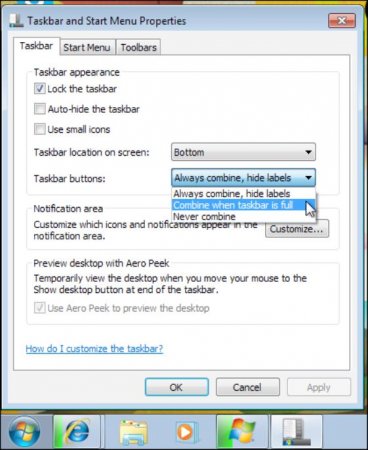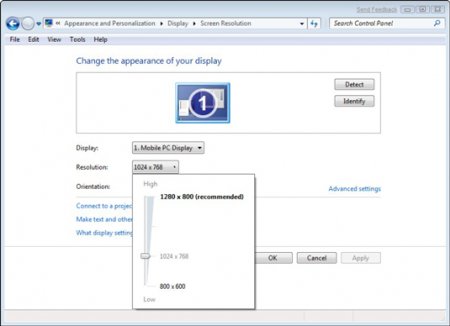Як зменшити панель завдань Windows 7: поради та рекомендації
Панель завдань - корисний функціонал сучасних операційних систем. З її допомогою користувачі можуть спростити роботу з комп'ютером і його програмами. Але як зменшити панель завдань в Windows 7? І яким чином можна налаштувати дану службу? Відповіді на ці питання будуть виявлені нижче. Насправді все простіше, ніж здається. І якщо слідувати простим посібникам, можна за кілька хвилин впоратися з поставленим завданням.
Можна сказати, що ми будемо працювати з рядком, де розташовується "Пуск". Зазвичай панель завдань розміщена в нижній частині екрана. Але при бажанні користувачі можуть зменшити її і перемістити.
Опис служби
Зменшити розмір панелі завдань Windows 7 не складає ніяких труднощів. Але про якому елементі керування йде мова? Панеллю завдань називають область, розташовану між меню "Пуск" і годинами з системним треєм. Це місце відведено під розміщення програм і додатків. Тут же юзер зможе побачити, які утиліти на даний момент у нього запущені.Можна сказати, що ми будемо працювати з рядком, де розташовується "Пуск". Зазвичай панель завдань розміщена в нижній частині екрана. Але при бажанні користувачі можуть зменшити її і перемістити.
Коригування розмірів
Але як це зробити? Як зменшити панель завдань в Windows 7? Це досить проста операція. Щоб впоратися з нею, користувачу буде потрібно: Навести курсор на будь-який вільний простір досліджуваного елемента управління. Клацнути ПКМ. Натиснути на рядок "Властивості". Поставити галочку біля пункту "Використовувати маленькі значки". Клацнути по кнопці "Ок". От і все. Тепер панель завдань буде зменшена. Збільшити її розмір можна, якщо зняти позначку "піктограми", у властивостях служби.Коригування панелі
Ми з'ясували, як зменшити панель завдань Windows 7. А яким чином можна перемістити її? Навіть початківець користувач ПК впорається з поставленим завданням. Йому належить виконати наступні дії: Натиснути ПКМ по досліджуваної службі. Перейти в розділ "Властивості". Зняти галочку з пункту "Закріпити". Тоді нижня панель на екрані "сховається" за дисплей. Відкрити її можна, підвівши курсор до низу робочого столу. Розгорнути розділ "Положення панелі" вибрати підходящий варіант. Тут виставляються параметри розташування досліджуваної служби. Настроювання у блоці "Кнопки панелі" зазвичай не зачіпаються. Але при бажанні користувач може вказати тут ті чи інші параметри. Зберегти внесені коригування. Справу зроблено. Тепер панель завдань Windows 7 буде працювати зі зробленими корекціями. Наприклад, вона виявиться зменшеною і перенесеної в ту чи іншу область робочого столу.Дозвіл екрану
Можна візуально зменшити розмір панелі завдань Windows 7 якщо відкоригувати дозвіл екрану. Чим воно більше, тим менше зображення на дисплеї. Інструкція по зміні дозволу виглядає так: Клацнути ПКМ на робочому столі. Вибрати опцію "Дозвіл екрану". Перевести повзунок в потрібне положення. Чим він вище, тим менше будуть елементи на робочому столі. Зберегти коригування.Цікаво по темі
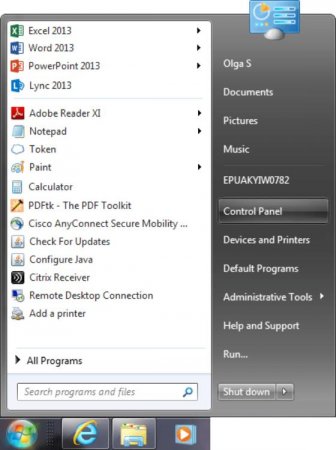
Як викликати "Панель управління": поради та рекомендації
Сьогодні ми з'ясуємо те, як викликати "Панель управління" тим чи іншим способом. Відкрити дану службу не складає ніяких труднощів. Головне - знати,

Як зменшити значки на робочому столі у Windows 7 і 10
Трапляється так, що розмір ярликів додатків на робочому столі комп'ютера несподівано змінився. Це може статися із-за збою в роботі драйверів
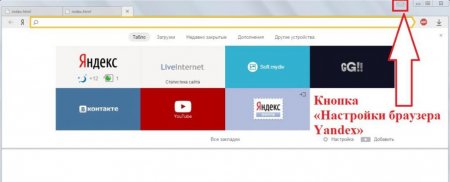
Як зробити вкладку в "Яндексі"?
"Яндекс" - популярна компанія. У неї є власна пошукова система і навіть браузер. Останнім користуються багато юзери ПК. І сьогодні ми познайомимося з
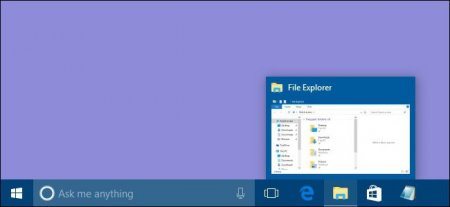
Як приховати панель завдань Windows 10: способи
"Як приховати панель завдань Windows 10?" - саме таке питання дуже часто виникає у багатьох користувачів, які перейшли на нову версію операційної
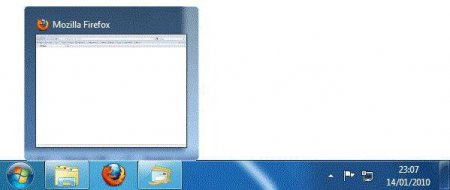
Як відкрити панель завдань? Де знаходиться панель задач і як її відкрити з допомогою клавіатури
Будь-який користувач операційних систем сімейства Windows постійно стикається з таким поняттям, як ...